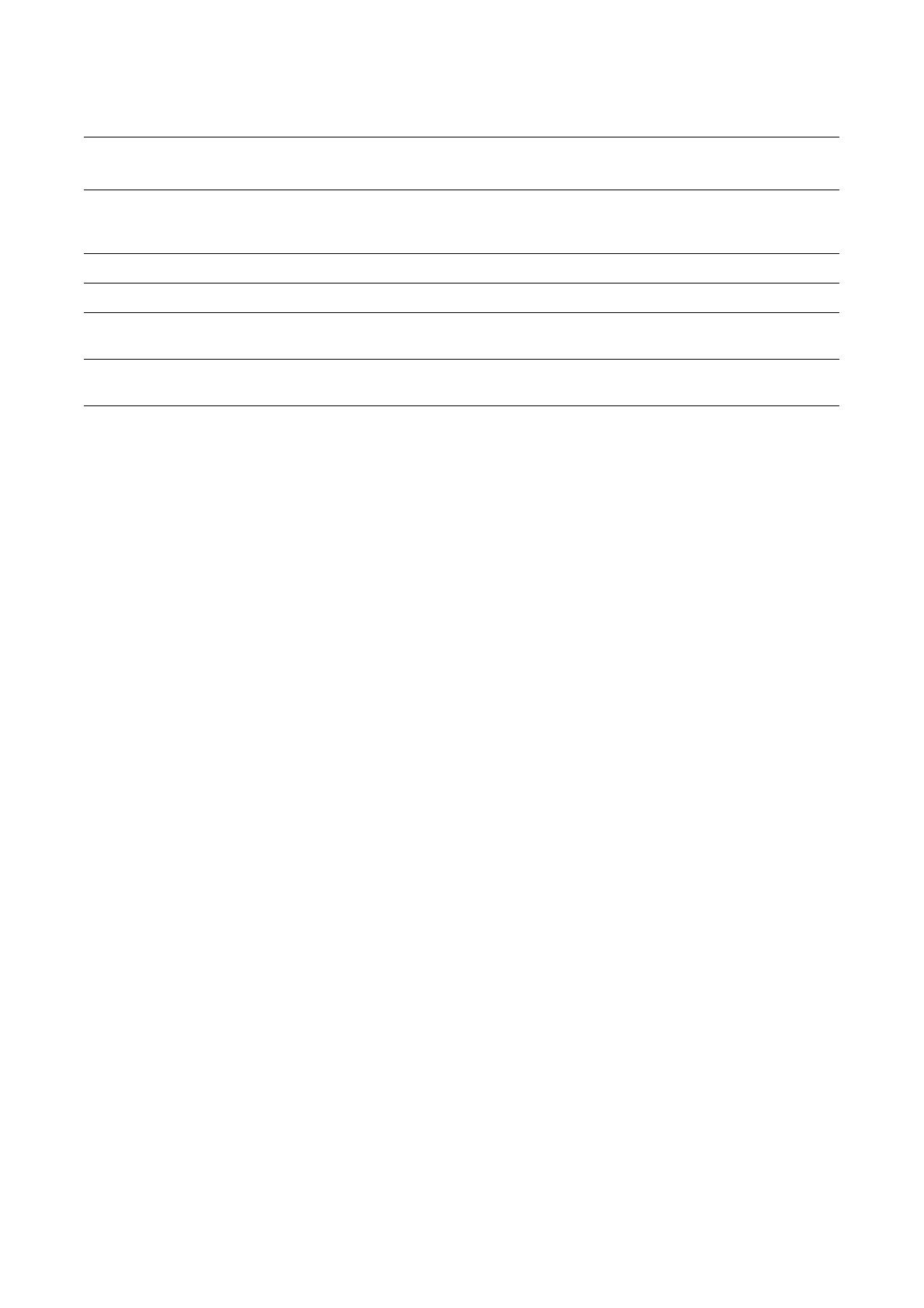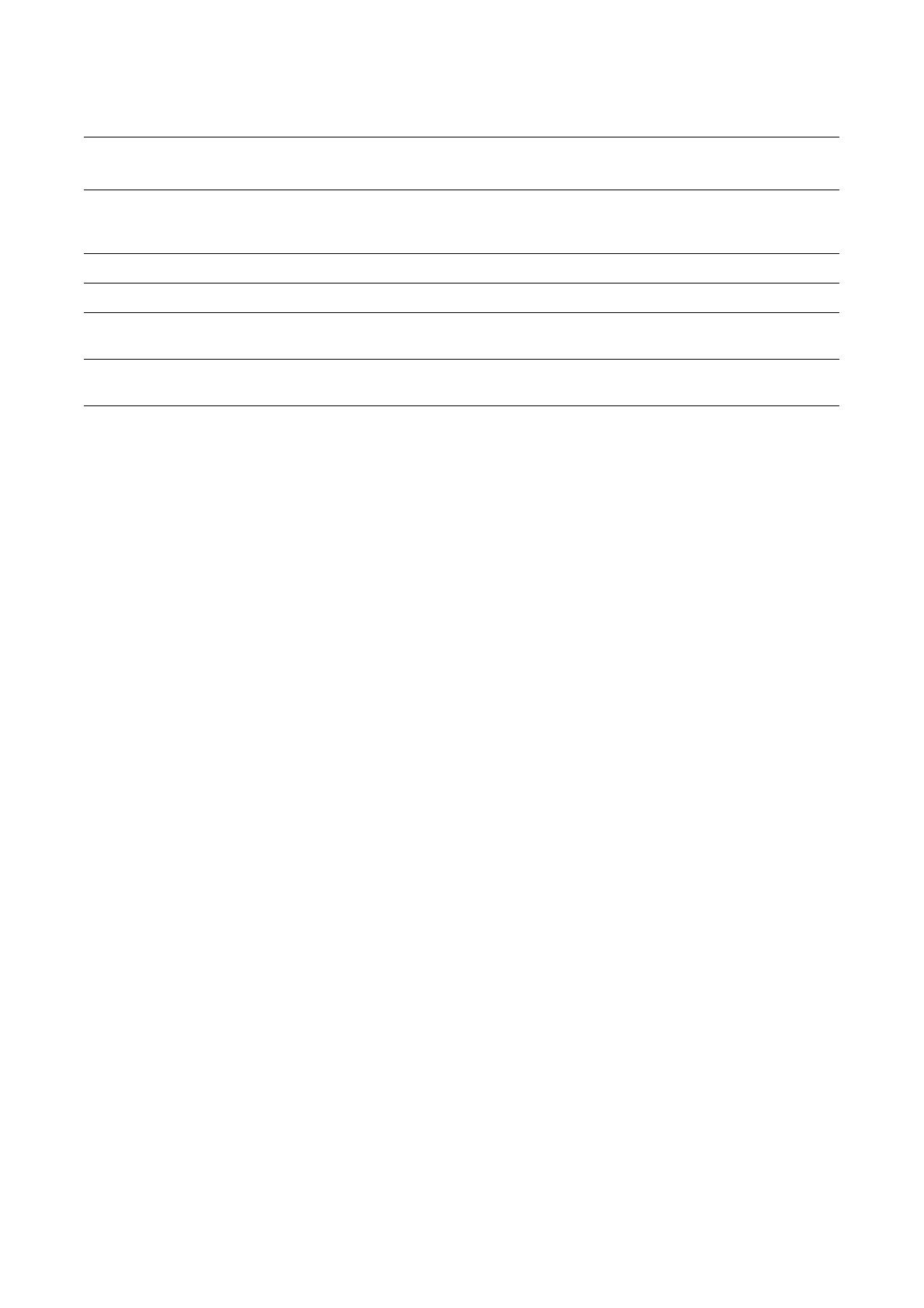
E-postaya Hızlı Tarama Ayarları
Xerox WorkCentre
®
Pro 123/128/133
134
E-postaya Tarama Ayarlarına Ait Yordamlar
1. İş istasyonundan bir web tarayıcısı (Internet Explorer gibi) açın ve http://xxx.xxx.xxx.xxx biçiminde
(xxx aygıtın IP adresi yerine kullanılmıştır) IP adresini girin. Doğru bağlandıysa, aygıtınız için hazırlanmış
CentreWare Internet Hizmetleri web sayfasını görmeniz gerekir.
2. CentreWare Internet Hizmetleri aracılığıyla SMTP sunucu yapılandırmasını ayarlama:
a. Özellikler sekmesini tıklatın.
b. Protokol Ayarları klasörünü tıklatın.
c. E-posta klasörünü tıklatın.
d. SMTP posta sunucusu Ana Bilgisayar Adını veya IP adresi ve Port numarasını
(varsay
ılan25numaralı porttur) girin.
e. Yeni Ayarları Uygula seçeneğini tıklatın.
3. Makine E-posta adresini ayarlama:
a. Özellikler sekmesini tıklatın.
b. Makine Ayrıntıları seçeneğini tıklatın.
c. Makine E-posta Adresi bilgilerini girin.
d. Yeni Ayarları Uygula seçeneğini tıklatın.
4. E-posta ile göndermek istediğiniz örnek bir dokümanı, aygıttan doküman besleyicisine yükleyin.
5. E-posta düğmesine basın.
6. E-posta adresi için bir hedef eklemenin üç yolu vardır:
■ Tuş takımı kullanarak bir e-posta adresi girmek için Klavye düğmesine basın.
■ Önce Yerel Adres Defteri seçeneğini, ardından da e-posta hedefini seçin.
■ LDAP etkinleştirildiyse, önce Küresel Adres Defterini, ardından da hedefi seçebilirsiniz.
7. Başlat düğmesine basın.
8. Alıcıların dokümanın eklendiği e-postayı aldığını doğrulayın.
E-posta Ayar Verileri
Kurulum
Gereksinimleri Açıklamalar
SMTP posta sunucusu Ana
Bilgisayar Adı veya IP adresi
Gerekli Harici bir posta sunucusu kullanıyorsanız, Internet Servis
Sağlayıcınız posta sunucusu adını veya IP adresini
size verecektir.
SMTP oturumu açma/parola Gerekli*
WorkCentre E-posta adresi Gerekli
Yerel e-posta adresleri İsteğe Bağlı E-posta adreslerini saklamak için bir Yerel Adres Defteri
oluşturulabilir.
LDAP sunucu
adresi etkinleştirilebilir
LDAP Ana
Bilgisayar Adı
Sadece şirkete ait (LDAP) dahili adres defterindeki e-posta
adreslerini görüntüler.
* Sadece SMTP sunucusunun kimlik doğrulamak için oturum açma kimliği ve parola gerektirmesi durumunda.